CAD如何画已知边长的三角形?
返回CAD如何画已知边长的三角形?
CAD是国际上非常流行的图纸设计软件,软件附带了许多了不起的功能,可以更加方便我们进行绘图。下面小编为大家介绍的是CAD中绘制一个已知边长的三角形的方法,需要了解的小伙伴可以来看看。
1、首先打开中望CAD,假设我们需要的三角形的边长分别为37,25,19,我们使用直线命令绘制出一条长为37的线段,如下所示。
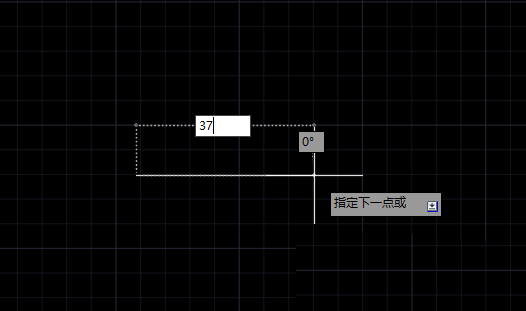
2、在左侧工具栏选中【圆】,点击线段的一个端点,然后绘制出一个半径为25的圆。
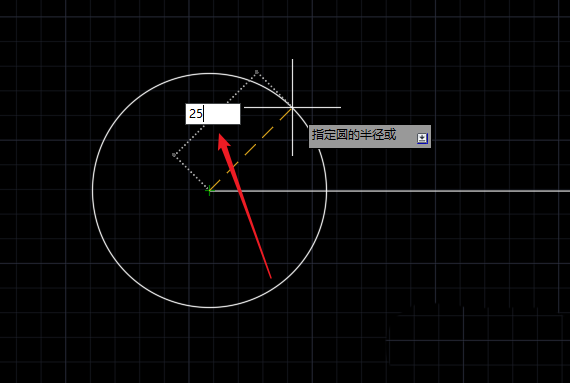
3、重复上面操作,在另一个端点处绘制一个半径为19的圆,如下所示。
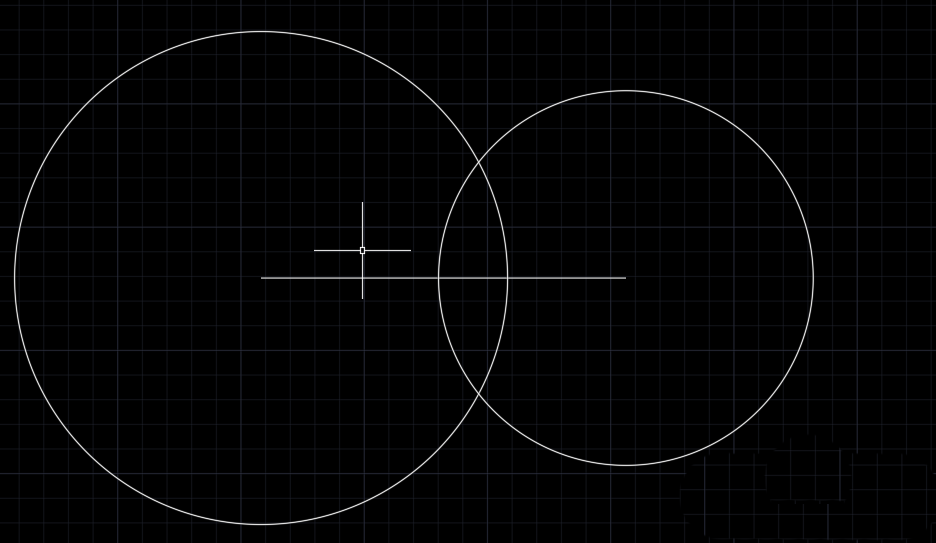
4、找到两圆交点,利用直线与其它端点进行连接,就得到了我们需要的图形了,然后我们将圆删去。
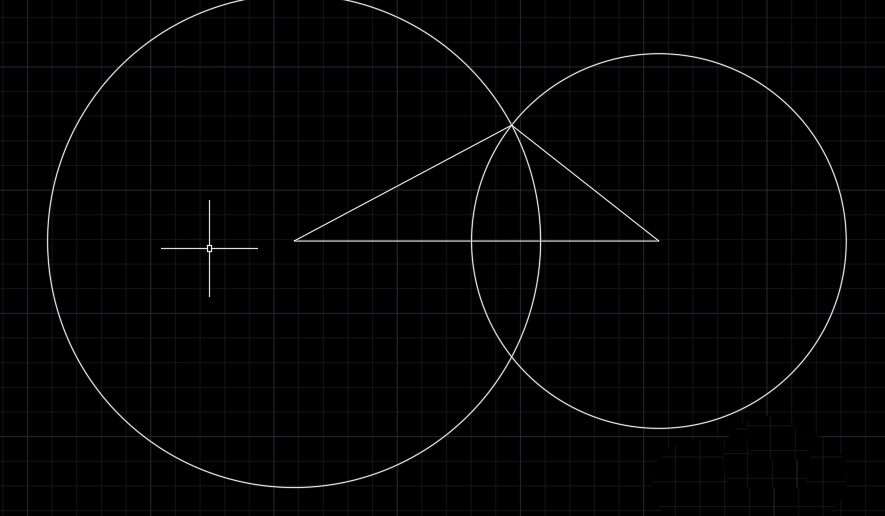
5、以下就是我们得到的图形。
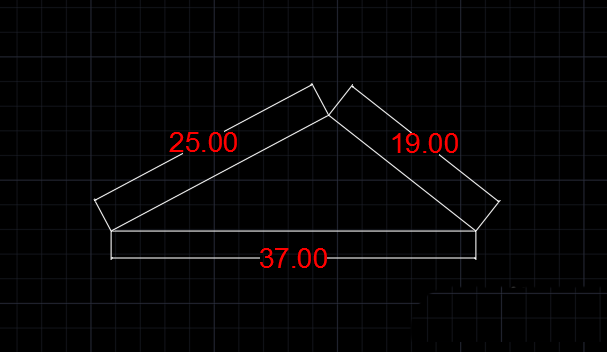
以上就是CAD中绘制已知边长的三角形的操作,大家是不是觉得特别简单呢?CAD里面操作便捷、功能齐全,小编今后将继续为大家带来更多有关CAD操作的内容教程,希望能够帮助大家,感谢各位的阅读!
推荐阅读:CAD
推荐阅读:CAD中的文字如何转换成线条?


























